Letar du efter ett enkelt sätt att ta reda pårangordning för ett visst värde från datauppsättningen? Excel 2010 ger en lista över funktioner och möjligheter att skapa anpassade formler för att lösa ett brett spektrum av dataproblem. Excel 2010 innehåller en enkel funktion, nämligen STOR, som gör att du enkelt kan visa den aktuella rankningen för valfritt värde i listan. Det är en inbyggd Excel-funktion 2010 som ger det enklaste sättet att ta reda på rangordningen från datauppsättningen. Det låter användare ta reda på statusen för det angivna värdet från det definierade datafältet eller värden som matas in direkt som ett argument.
Starta Excel 2010-kalkylbladet som du vill använda LARGE-funktionen på. Som exempel har vi inkluderat ett kalkylblad som innehåller studentrekord med följande fält; Namn, kurs och betyg, som visas på skärmdumpen nedan.

Vi vill veta vilka betyg som eleverna har fått med avseende på deras position / rang. För detta kommer vi att skapa en Status etiketten intill studentrekordtabellen.
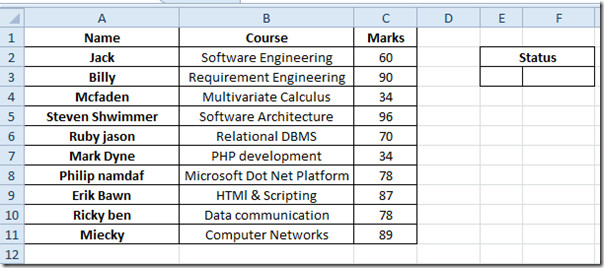
Nu ska vi ta reda på varumärkena mot deras positioner. För detta kommer vi att använda den stora funktionen. Syntaxen för funktionen är;
= LARGE (matris, k)
Det första argumentet är platsen för datauppsättningen och det andra argumentet är numret för vilket vi vill ta ut specifik data från datauppsättningen. Vi kommer in i positionen i den första raden av Status, och i den angränsande cellen skriver vi LARGE-funktionen som;
= LARGE (C2: C11, E3)
C2: C11 är cellernas platser där vår datauppsättning är bosatt (Marks fältet) och E3 är platsen för cellen därposition / rangnummer visas. Om du till exempel vill ta reda på den 5: e positionen i datauppsättningen ger det det femte största numret från din datauppsättning, som visas nedan.
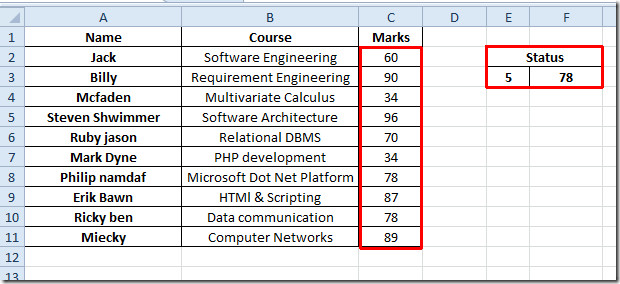
Om du vill ta reda på den andra platsen behöver du bara ange 2 under Status etiketten, och den visar automatiskt markeringarna mot den andra positionen (eftersom 90 är det näst största numret i matrisen).
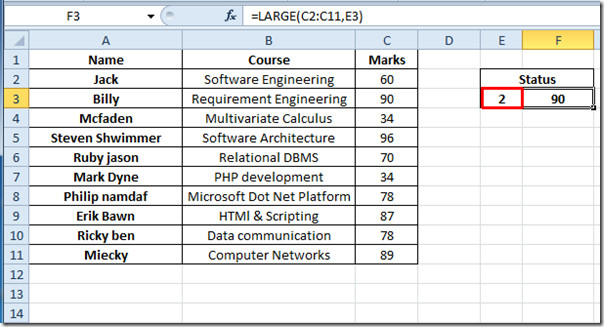
Det måste noteras att om du anger värdetstörre antal värden i listan, det visar dig NUM-felet. På liknande sätt anger du VALT-fel om du anger ett icke-numeriskt värde. Du kan också kolla in tidigare granskade Excel-funktioner; CEILING, RANK, TIME, ADRESS, FACT (factorial), MAX, MIN, MAXA, MINA och EXAKTA, Logiska funktioner, INFO, SUMSQ, DOLLAR, SUMPRODUCT, SUMIF, COUNTIF, VLOOKUP, HLOOKUP, PMT, & LEN.













kommentarer